Vor einiger Zeit haben wir Ihnen eine Anleitung mitgebrachtKonfigurieren Sie FileZilla Server so, dass ein persönlicher FTP-Server erstellt wird, damit sich Ihre Freunde und Familie über FTP-Clients problemlos mit Ihrem PC verbinden können. FileZilla Server muss eingerichtet werden Gruppen und Benutzer Funktionen zum Kategorisieren von Benutzern in separate Gruppen. Sie können Dateizugriffsberechtigungen für Benutzer festlegen, die einer bestimmten Gruppe angehören, neue Benutzer zur Gruppe hinzufügen, Benutzernamen und Kennwort ändern und freigegebene Ordner hinzufügen / entfernen. Die FileZilla Server-Benutzeroberfläche bietet zwar eine einfache Möglichkeit, die Einstellungen für Gruppen und Benutzer zu ändern, sie bietet jedoch keine direkte Möglichkeit, um die Dateizugriffsberechtigungen zu ändern, Benutzer hinzuzufügen und zu löschen und die Benutzerkennwörter zu ändern, da das Dialogfeld aufgerufen werden muss FileZilla Server Interface und dann Öffnen Sie das Bedienfeld Benutzer die genannten Aktionen durchzuführen. FileZillaConfig ist eine Open Source-Anwendung, aus der die Benutzereinstellungen gelesen werden FileZilla Server.xml Datei und ermöglicht Ihnen, den Dateizugriff zu ändernBerechtigungen eines ausgewählten Benutzers. Sie können sogar neue Benutzer hinzufügen, Benutzergruppen anzeigen, freigegebene Ordner entfernen und Benutzerpasswörter ändern. Details folgen nach dem Klick.
Für dieses Dienstprogramm ist nur der Quellpfad FileZilla Server.xml erforderlich. Der Standardpfad ist C: FileZillaFileZIlla Server.xmlSie können es jedoch durch ein benutzerdefiniertes FileZilla-Verzeichnis ersetzen. Nachdem Sie einen neuen Pfad eingegeben haben, klicken Sie auf Speichern und anschließend auf Neu starten Bedienung. Es wird das lesen Benutzer Details von angegebene XML-Datei und zeigen Sie die vorhandenen Benutzer im Dropdown-Menü Benutzer an. Wenn Sie einen Benutzer aus diesem Dropdown-Menü auswählen, werden die Datei- und Verzeichniszugriffsberechtigungen sowie der Pfad des freigegebenen Verzeichnisses angezeigt.
Verwenden Sie zum Ändern der Datei- / Verzeichniszugriffsberechtigung Lesen, Schreiben, Löschen und Anhängen Kontrollkästchen. Ebenso können Sie den Verzeichniszugriff ändernBerechtigungen, einschließlich Erstellen, Löschen, Auflisten und Unterordner. Nachdem Sie die erforderlichen Änderungen an den Datei- / Verzeichniszugriffsberechtigungen vorgenommen haben, klicken Sie auf Dienst neu starten, um die Benutzereinstellungen schnell anzuwenden.

Die Anwendung zeigt Ihnen nur die FileZillaServereinstellungen, und Sie können die Werte nicht gemäß den Anforderungen ändern. Um die Einstellungen zu ändern, müssen Sie die FileZilla Server-Konfigurationskonsole öffnen. Die Registerkarte Einstellungen bietet Ihnen jedoch eine Zusammenfassung der Einstellungen, sodass Sie den aktuellen Wert / Status der gewünschten Option überprüfen können. Beispielsweise können Sie auf einfache Weise die aktuelle Standard-Timeout-Dauer überprüfen Puffergröße, Admin Port, Anzahl der erlaubten Threads etc.
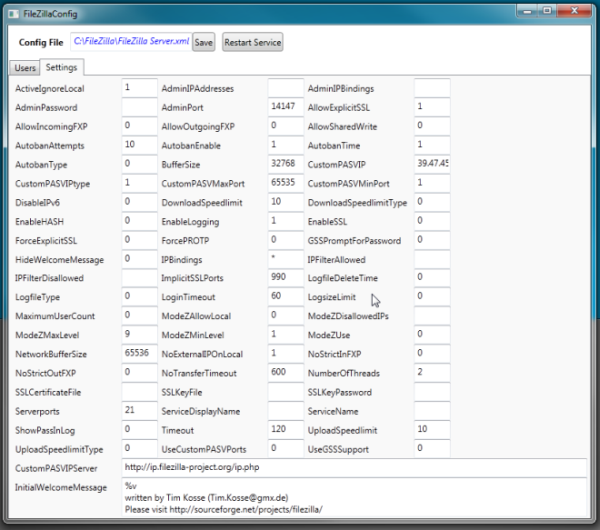
Zum jetzigen Zeitpunkt ist dies für Benutzer nicht zulässigSie erhalten die volle Kontrolle über die FileZilla-Einstellungen und können die Gruppenoptionen anpassen. Hoffentlich wird der Entwickler in der nächsten Version neue Steuerungseinstellungen für alle wichtigen Elemente von FileZilla Server hinzufügen. Die Anwendung ist kostenlos verfügbar und funktioniert unter Windows XP, Windows Vista und Windows 7. Die Tests wurden unter Windows 7 (64-Bit) durchgeführt.
Laden Sie FileZillaConfig herunter













Bemerkungen